- Microsoft Excel, dünyanın en iyi bilinen elektronik tablo aracıdır.
- Aşağıdaki kılavuz, MS Excel Araç Çubuğunuzu kurtarmak için ne yapmanız gerektiğini gösterecektir.
- Bu harika ürün hakkında daha fazla bilgi için, göz atın özel Excel Hub.
- Tüm program paketi hakkında daha fazla bilgiye ihtiyacınız varsa, Excel eğitimleri sayfası.
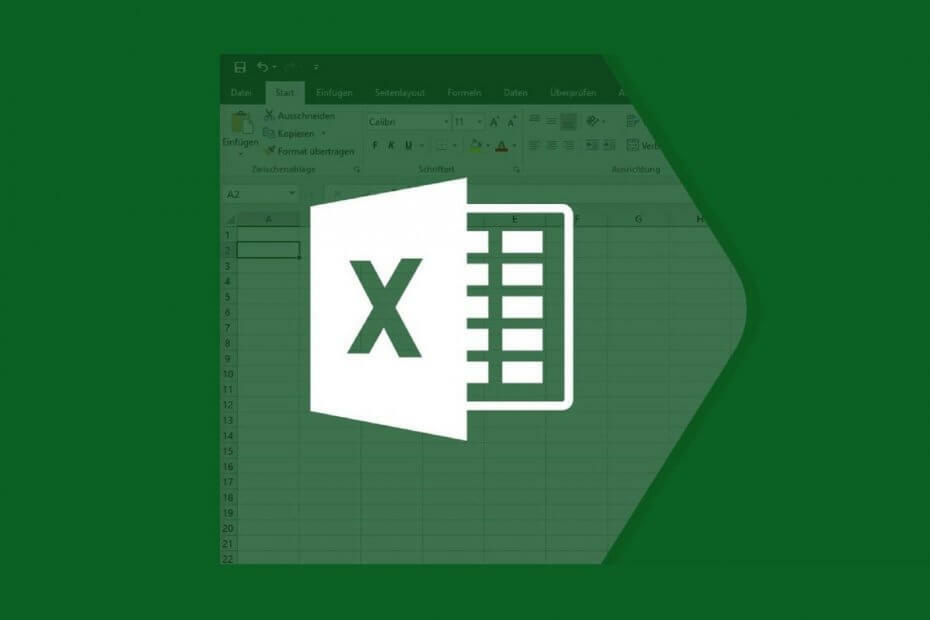
Bu yazılım, yaygın bilgisayar hatalarını onaracak, sizi dosya kaybından, kötü amaçlı yazılımlardan, donanım arızasından koruyacak ve bilgisayarınızı maksimum performans için optimize edecektir. Şimdi 3 kolay adımda bilgisayar sorunlarını düzeltin ve virüsleri kaldırın:
- Restoro PC Onarım Aracını İndirin Patentli Teknolojilerle birlikte gelen (patent mevcut İşte).
- Tıklayın Taramayı Başlat PC sorunlarına neden olabilecek Windows sorunlarını bulmak için.
- Tıklayın Hepsini tamir et bilgisayarınızın güvenliğini ve performansını etkileyen sorunları gidermek için
- Restoro tarafından indirildi 0 okuyucular bu ay
Microsoft Excel Office paketindeki en gelişmiş araçlardan biridir ve çoğu araç çubuğu kullanılarak manipüle edilen birçok işlevle birlikte gelir. Araç çubuğunun olmaması, Excel ile iş yapmayı zorlaştırıyor.
Excel'deki bu önemli unsurlar olmadan işleri hızlı bir şekilde yapamazsınız, bu nedenle anlaşılır bir şekilde düzeltmeler arıyorsunuz.
Eksik veya gizli araç çubuğu Excel yaygın bir şikayettir, ancak bu genellikle Excel'in kendisinden kaynaklanan bir hata veya sorun değildir. Yanlış ekran ayarları genellikle buna neden olur. Araç çubuğunuzu Excel'de nasıl geri alacağınızı öğrenin.
Araç çubuğumu Excel'e nasıl geri alabilirim?
1. Şerit gizlendi, şeridi göster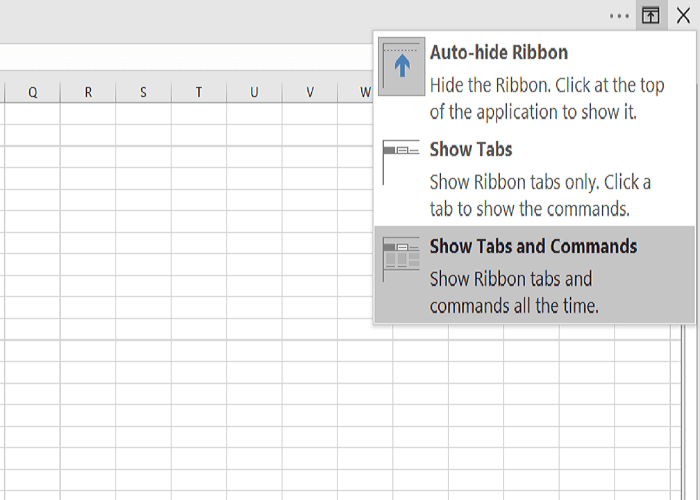
- Bir MS Excel penceresinde, üzerine tıklayın. Şerit Görüntüleme Seçenekleri aşağıdaki seçenekleri ortaya çıkarmak için simge:
-
Şeridi otomatik gizle:
- Şerit, sayfa üzerinde çalışırken kaybolur ve yalnızca vurduğunuzda görünür. ALT veya üzerine tıklayın Daha elips simgesi.
-
Sekmeleri Göster:
- Yalnızca sekmeleri görüntüleyin ve araç çubuğunu ve şeridi gizli bırakın.
-
Sekmeleri ve Komutları Göster:
- Sekmeleri ve komutları her zaman görüntüleyin.
- İkisinden birini seçin Sekmeleri Göster veya Sekmeleri ve Komutları Göster eksikleri göstermek için araç çubuğunuzu görüntülemek için Excel araç çubuğu.
2. Eklentinin sekmesi Excel'de görünmüyorsa
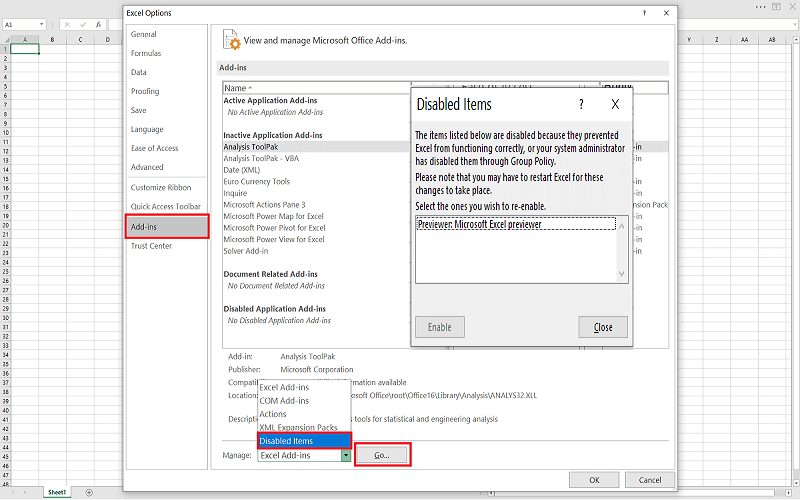
- I vur Dosya sayfanın üst kısmındaki menü bağlantısı.
- Dosya menüsünden, öğesini seçin. Seçenekler.
- Ardından, şuraya gidin: Eklentiler sol panelden bölümü seçin ve Devre Dışı Öğeler.
- Eğer Excel eklentiyi devre dışı bırakırsa, onu burada listede bulacaksınız.
- Sekmesinin eksik olduğu eklentileri seçin ve etkinleştirme.
3. Excel araç çubuklarının eksik olduğu durumlar için diğer çözümler
- Basın CTRL + F1, şerit kısayolu olan.
Araç çubuğu görünür durumdayken şerit düğmesine basmak onu gizler. Araç çubuğu görünmüyorsa Excel, şerit kısayolu onu görünür kılar.
- Şeridi geçici olarak görüntülemek için bir sekmeye tıklayın.
- Ardından, ekranın sağ alt köşesindeki toplu iğne şeridi ekrana kalıcı olarak sabitlemek için simge.
- Görünen sekme adlarına çift tıklayın.
- Sekmeyi sağ tıklayın ve işaretini kaldırın Şeridi Daralt (veya Şeridi simge durumuna küçült, Excel sürümünüze bağlı olarak).
- seçeneğini seçerseniz Şeridi otomatik gizle, sayfa üzerinde çalışırken şerit ve araç çubuğu kaybolur.
- Bunları görmek için farenizi çalışma kitabının en üstüne getirin ve tıklayın.
Yukarıdaki öğelerin, araç çubuğunun Excel'de gösterilmemesi sorununu çözme adımları olmadığını unutmayın; araç çubuğunuzu geri almanıza yardımcı olabilecek oldukça bireysel çözümlerdir. Excel. Ayrıca, bunları herhangi bir sırayla deneyebilirsiniz.
Şerit veya araç çubuğu görünmüyor Excel nadiren bir sorun veya hatanın işaretidir; çoğunlukla şerit görüntüleme ayarlarından kaynaklanmaktadır. Excel araç çubuğunun eksik olduğunu göstermek için şerit kısayoluna (CTRL +F1) basın.
Bu hala sorunu çözmezse, bu sayfadaki başka bir çözümü deneyin.
 Hala sorun mu yaşıyorsunuz?Bunları bu araçla düzeltin:
Hala sorun mu yaşıyorsunuz?Bunları bu araçla düzeltin:
- Bu PC Onarım Aracını İndirin TrustPilot.com'da Harika olarak derecelendirildi (indirme bu sayfada başlar).
- Tıklayın Taramayı Başlat PC sorunlarına neden olabilecek Windows sorunlarını bulmak için.
- Tıklayın Hepsini tamir et Patentli Teknolojilerle ilgili sorunları çözmek için (Okuyucularımıza Özel İndirim).
Restoro tarafından indirildi 0 okuyucular bu ay
Sıkça Sorulan Sorular
Microsoft Excel, özel elektronik tablo aracıdır. Microsoft Office Paketi.
Microsoft Excel'e paranız yetmiyorsa, her zaman Google E-Tablolar veya LibreOffice'den elektronik tablo aracı.
Excel'de tek seferde yüzlerce satırı silmeniz gerekiyorsa bunu tek tek yapmanıza gerek yok. Bu eğiticiye göz atın aynı anda birden çok Excel satırı nasıl silinir.


